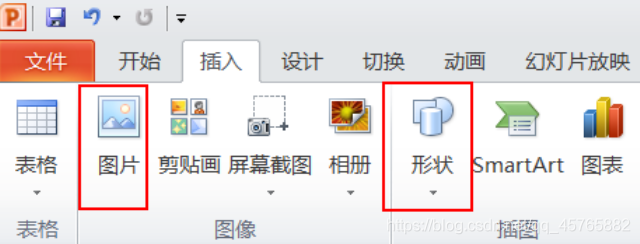Office系列
1.WORD
1.1表格制作
1.1.1创建表格
插入/表格:鼠标滑过选择行、列数 或者直接使用插入表格对话框。
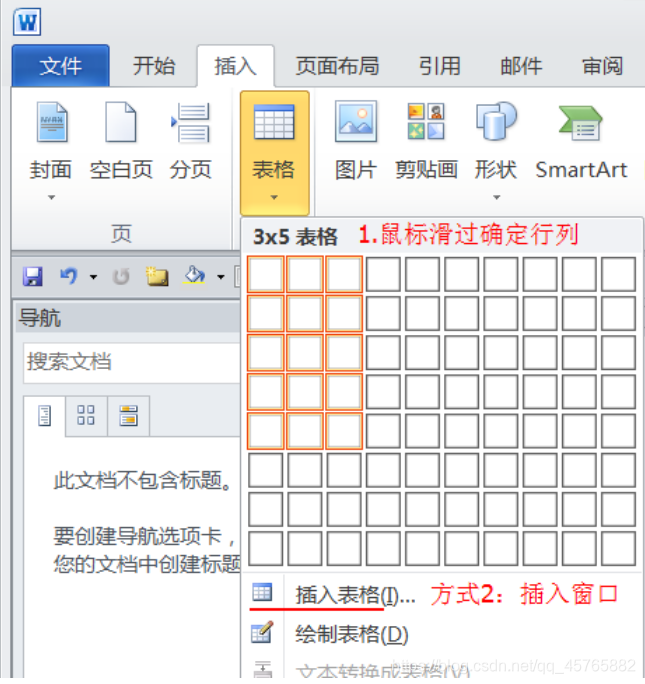
1.1.2基本操作
选中整个表格:插入表格后,在表格的左上角会出现一个十字图标,点击该图标可以将整个表格选中

相邻单元格切换:tab键
上下单元格切换:方向键
插入行或列,表格需要插入的位置,右键/插入/…
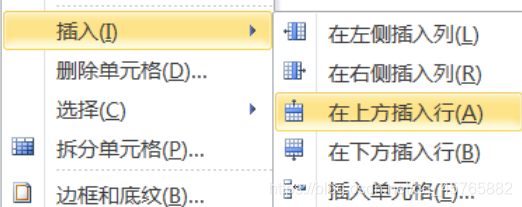
合并单元格:选中多个相邻的单元格,右键/合并单元格
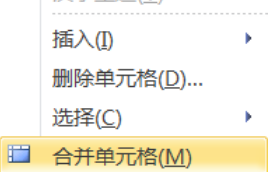
拆分单元格:选中合并后的单元格,右键/拆分单元格
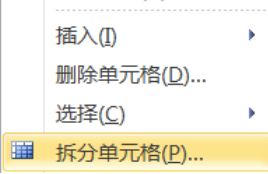
1.1.3表格格式
1.表格的内置样式
选定表/设计/表格样式
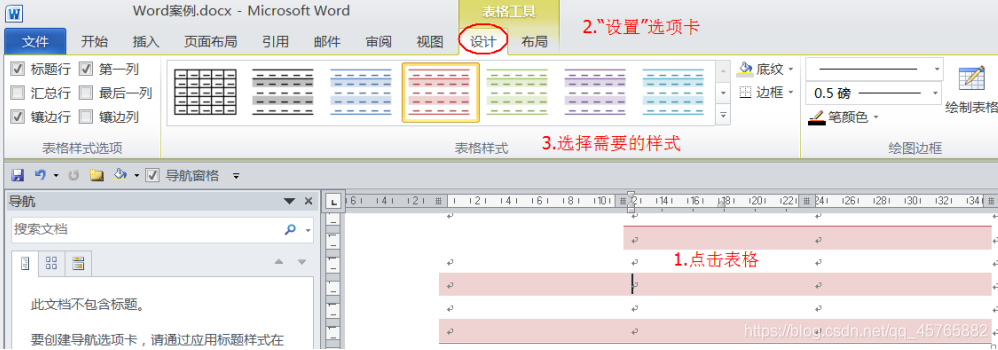
2.设置表格边框和底纹
方式1:选中目标单元格/设计/边框、底纹
方式2:选中目标单元格/右键/边框和底纹
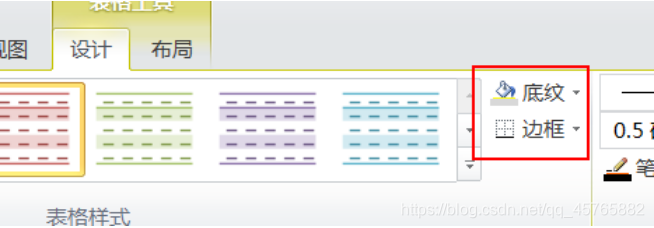
3.表格本身的位置排列方式
选中表格后,点击【开始】选项卡中的排列按钮,可以完成段落的整个表格相对于文档区域的排列方式
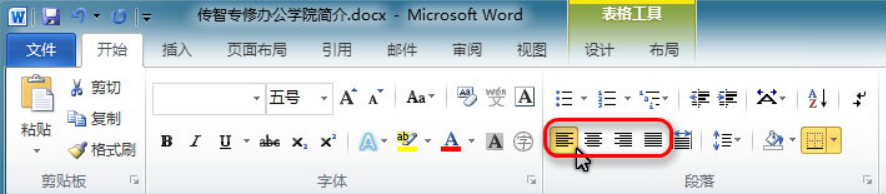
4.表格内容的排列
选中表格后在【布局】选项卡中点击排列方式,则完成的是表格内容的排列
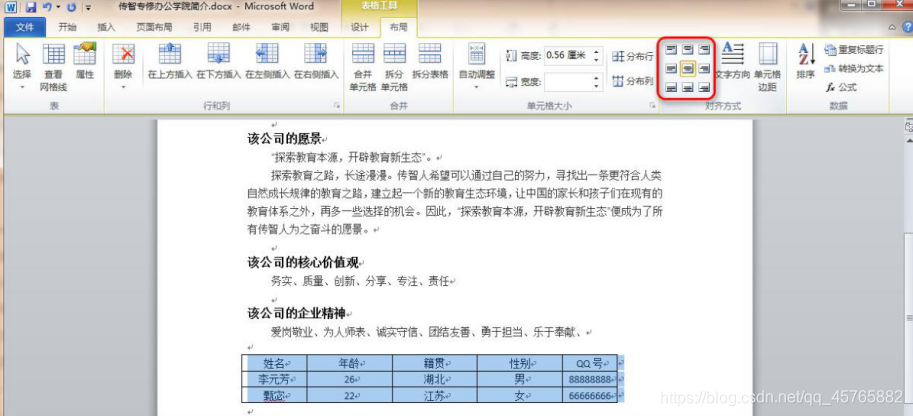
5.表格字体字号设置
选中表格后,在【开始】选项卡中可以设置表格字体字号
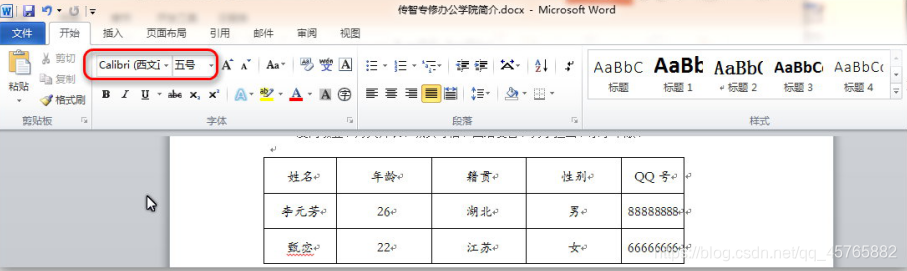
6.表格边框线设置
选中表格后,在【设计】选项卡中可以设置给指定表格边框线设置不同的样式。这里为所有边框设置1.5磅边框线。
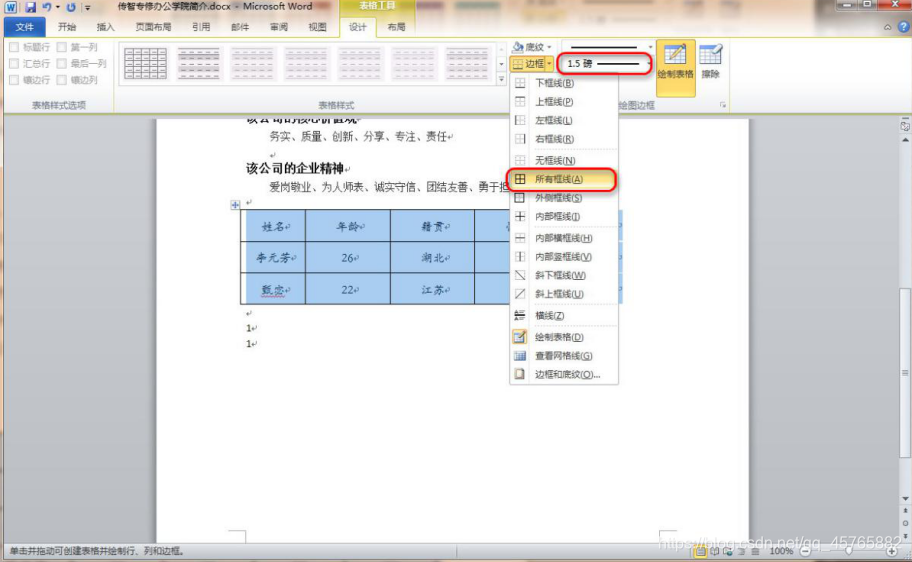
7.表格合并
选择要合并的单元格,在【布局】选项卡中,点击【合并单元格】命令,完成合并。

8.表格的添加删除
将光标移动到需要修改的单元格上,点击【布局】选项卡中的【删除】或者添加列的命令,对表格进行修改。

2.EXCEL
2.1EXCEL概述
2.1.1简介
Excel为Office系列中专业的表格制作工具,主要功能为满足数据的记录与统计、数据处理及分析。方便的对数据进行添加、修改、删除、排序、查询、分类汇总。
Excel文件存在两个版本:xls 和 xlsx。Excel2010默认使用的是xlsx。
在安装的位置与开始菜单中,均可以打开EXCEL软件。其打开与关闭的方式同WORD类似。
2.1.2窗口的组成
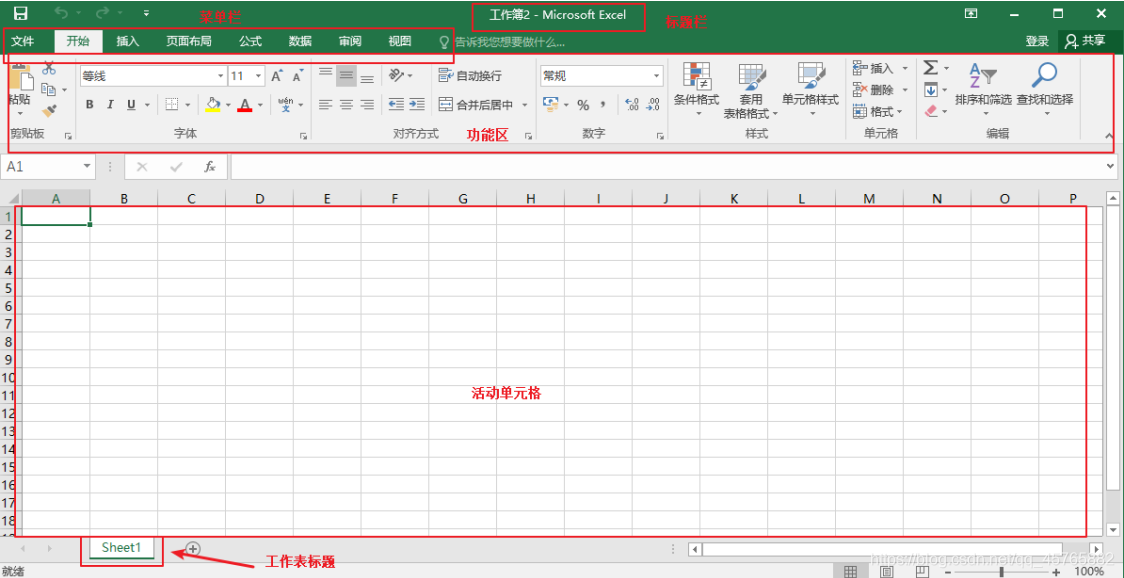
2.1.3基本术语

2.2基本操作
2.2.1工作簿的基本操作
新建/保存/打开/关闭/退出,与word操作相同。
2.2.2工作表的基本操作
1.工作表的选定
单个工作表的选定:单击工作表标签,选定工作表
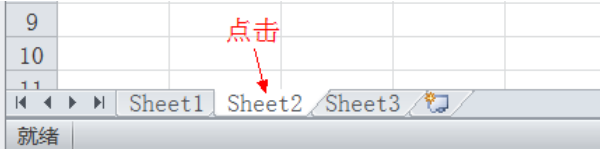
2.工作表的添加
添加当前工作簿中的工作表:点击创建工作表图标
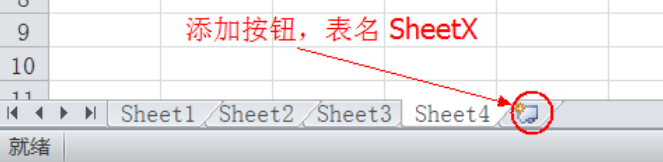
3.工作表的重命名
方式1:双击工作表标签
方式2:右击工作表标签/重命名
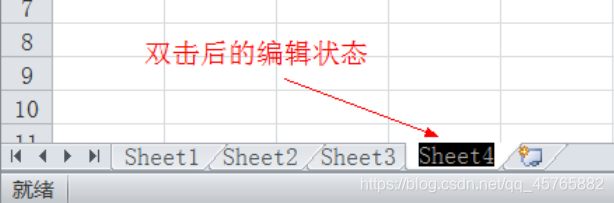
4.工作表的删除
右击工作表标签/删除
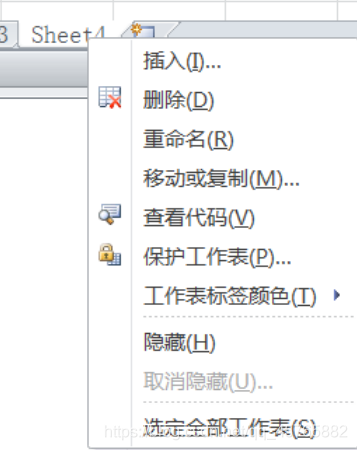
2.2.3单元格的基本操作
单元格选定
(1).单个单元格的选定:单击
(2).多个不连续的选定:ctrl+单击
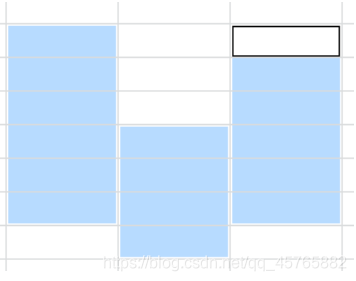
(3).多个连续的选定:按住左键直接拖动或者按shift键+单击
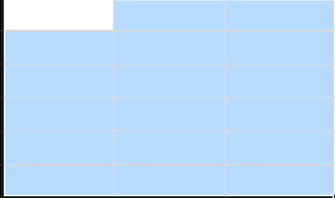
(4).一行/列的选定:单击行号或列标(鼠标样式变成箭头)

2.3数据编辑
2.3.1数据输入
1.文本输入
(1).文本:直接输入/回车
长文本输入:右侧单元格若无内容,会延续到下一单元格
右侧单元格若有内容,则部分文本会被隐藏
(2).换行(硬回车):ALT+ENTER
2.3.2数据修改
1.数据的修改
双击目标单元格/选定/输入修改或直接利用编辑栏修改
2.数据删除
(1).选中/Delete
只删除内容,保留格式。
(2).选中/开始/删除,将单元格本身删除
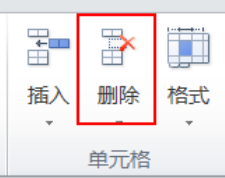
3.移动
(1).选中/剪切/定位/粘贴
(2).选中/拖动到目标位置
移动复制时,将指针置于选区的边缘拖动
4.复制
(1).选中/复制/定位/粘贴
(2).选中/Ctrl+拖动
5.行列整体修改
插入行或列,直接右键点击行号或列号,直接插入。
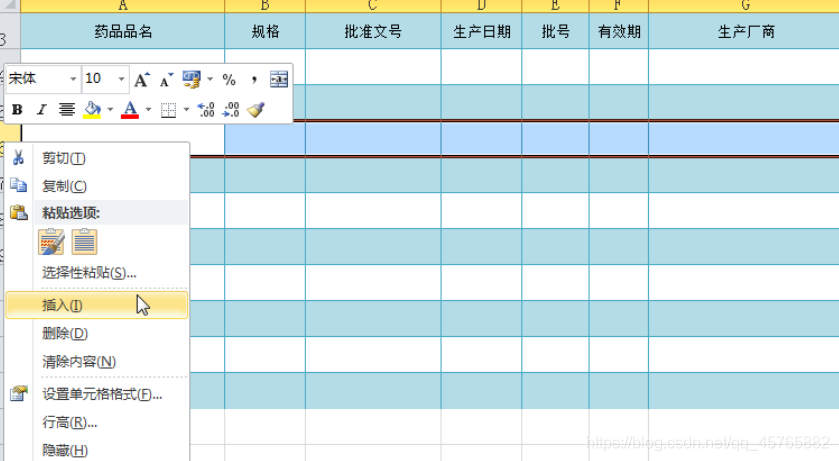
(2).如果之前有剪切或复制的行或列,可出现直接插入复制的单元格选项。则可以直接插入复制或剪切的行或列。
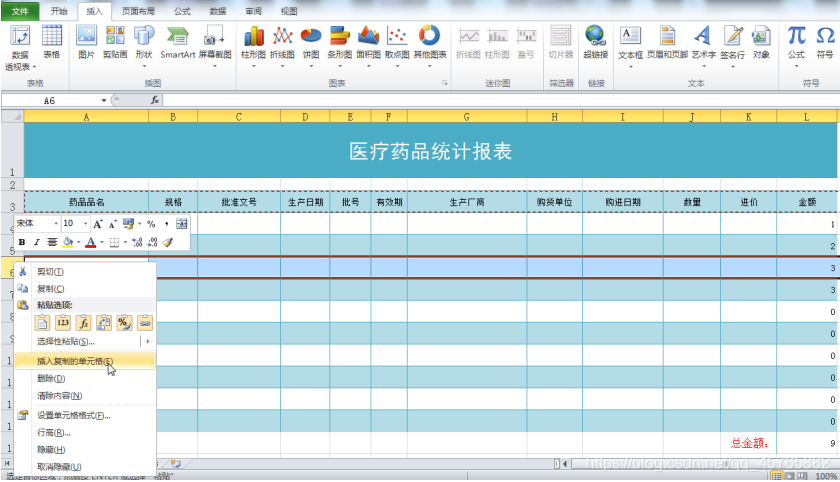
2.3.3查找和替换
1.查找:选中要查找区域/编辑/查找(CTRL+F)
2.替换:选中要替换区域/替换(CTRL+H)
2.3.4批注
1.新建批注:审阅/新建批注,弹出黄色文本框,输入批注内容
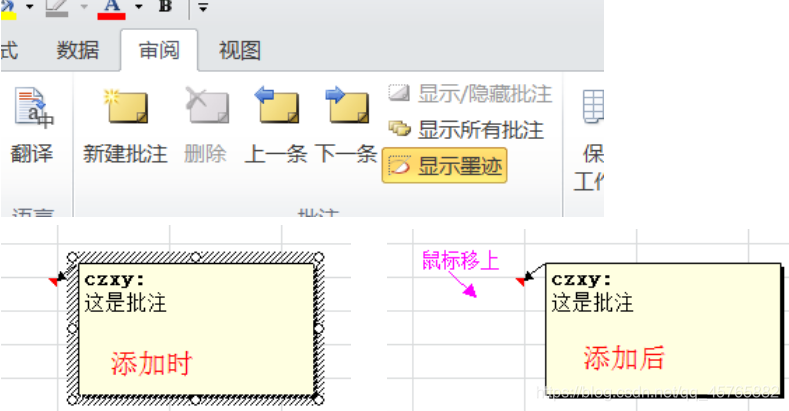
2.批注的修改:右击快捷菜单中选“编辑批注”
3.批注的删除:右击快捷菜单中选“删除批注”
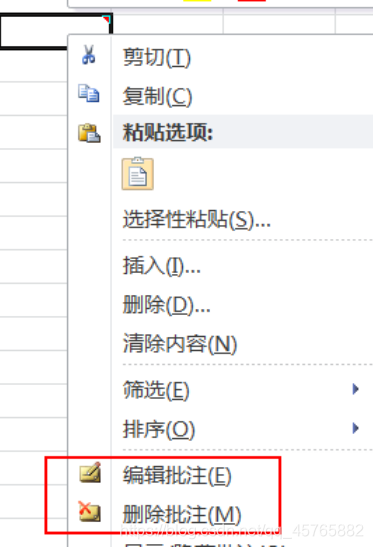
2.3.5数据的基本计算
有时我们可能会对数据进行求和,求平均数等的计算,这时可以使用开始菜单下编辑功能区的自动求和进行相应的操作。

最常用的为求和与求平均数:
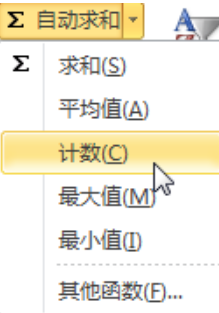
求和后的效果如下:
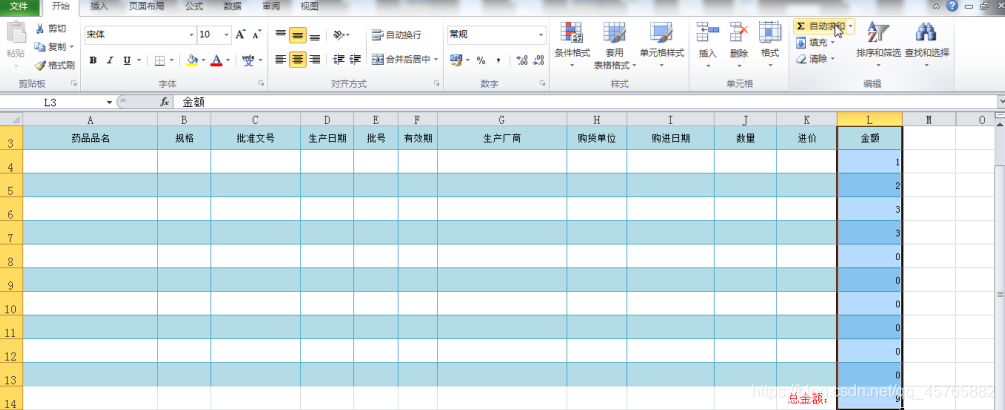
3.PowerPoint (PPT)
3.1PPT简介
POWERPOINT是由美国微软(MICROSOFT)公司推出的办公系列软件之一,演示文稿制作软件,是用于制作、维护和播放幻灯片的应用软件。可以在幻灯片中输入和编辑文本、表格、组织结构图、剪贴画、图片、艺术字、公式等。为加强演示效果。
作用:一般用于辅助教学,报告,演讲,产品的展示、推销等。
窗体结构参考word与excel。
3.2基本操作
3.2.1幻灯片操作
- 新建演示文稿
(1).方式2:任意位置,右键/新建/Microsoft PowerPoint 演示文稿
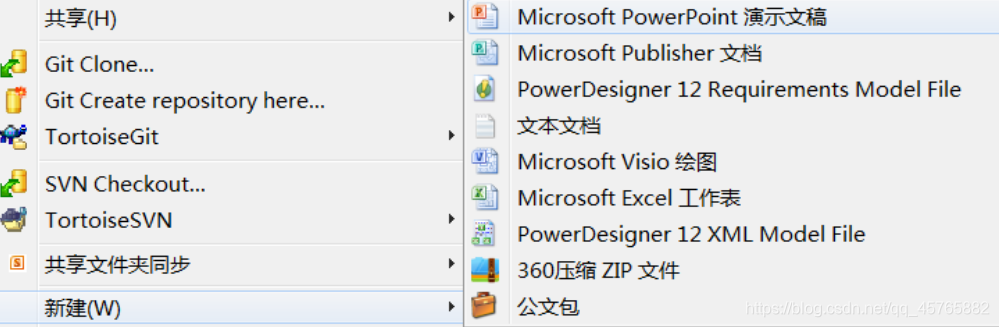
(2).方式3:在打开PowerPoint的前提下,文件/新建/空白演示文档
2.插入幻灯片
(1).选择一张幻灯片,按回车键
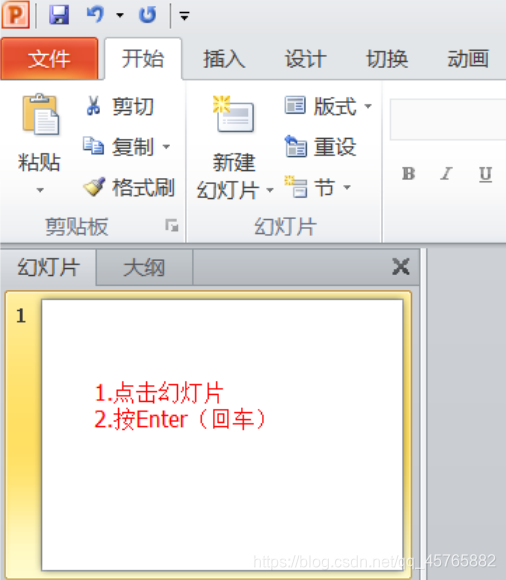
(2).单击工具栏“新建幻灯片”按钮

(3).已有幻灯片上右键
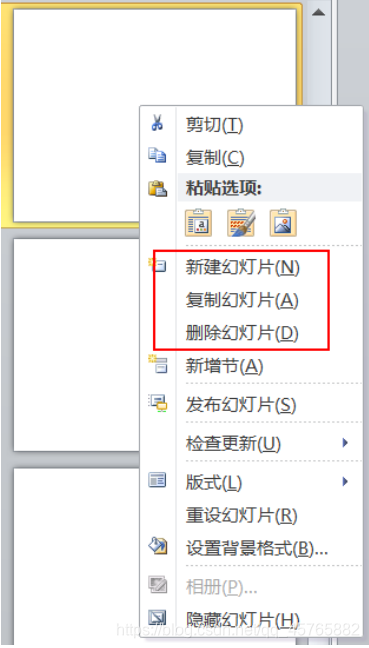
3.移动、复制、删除幻灯片
选择要操作的幻灯片,鼠标直接左键拖拽移动,右键点击完成、复制、删除即可。
Delete可以删除选中的幻灯片
3.2.2添加文本/图片/艺术字等
1.在占位区域中直接点击输入
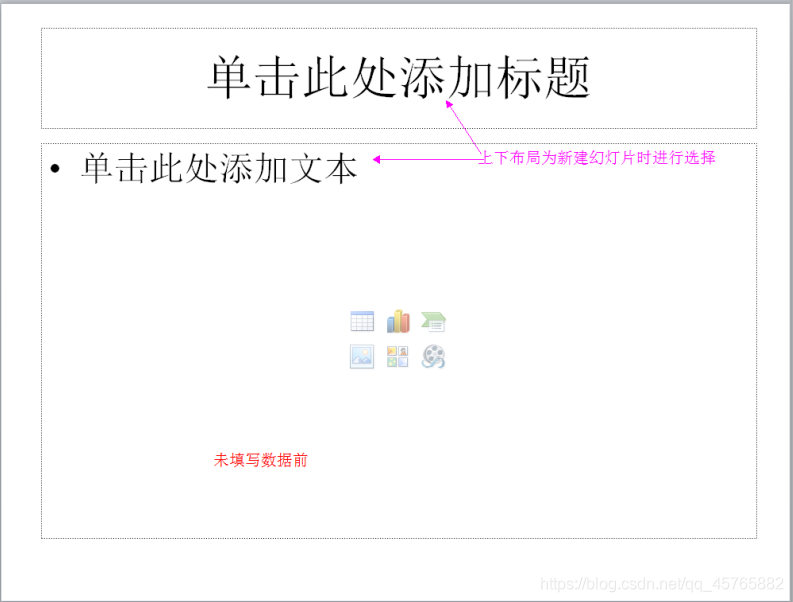
2.插入/选中要插入的内容